Il n’existe pas une façon de notifier avec la domotique Home Assistant. Les canaux de notifications du système domotique sont multiples. La notification push possible via l’application mobile HA Companion est super pratique. Mais ce n’est pas l’unique mode de notification. Dans un précédent guide, je vous expliquais comment configurer les notifications via Telegram. C’est un moyen bien plus complet et riche qui permet même des interactions avec le système. Si vous ne connaissez pas encore, je vous invite à consulter mon guide qui vous explique tout cela pas à pas.
Mais un autre canal de notification que j’affectionne pour la domotique c’est le mail. Plus classique, mais tout aussi prarique et efficace, permettre au systeme domotique de nous notifier sur notre boite mail est selon moi un canal a activer nécessairement.
Pas pour toutes les notifications, mais certaines notifications qui sont plus des notifications de reporting ou d’informations qui ne sont pas urgentes et/ou plus complètes en contenu, ce type de notification trouve parfaitement sa place dans un mail.
Comment configurer Home Assistant pour envoyer des mails?
Tout se passe en YAML, c’est assez simple à configurer en fait, mais le point de départ est avant tout de disposer d’une adresse mail et des caractéristiques du serveur SMTP. Soit utiliser une adresse existante, soit en créer une nouvelle là où vous voulez.
Dans mon cas, j’utilise une adresse mail que j’ai créée chez Free, mais cela fonctionne avec l’ensemble des fournisseurs (Orange, SFR, OVH, 1&1, Hotmail, Outlook, Gmail…), Il suffit simplement de récupérer l’adresse SMTP de votre fournisseur, le port 25 par défaut mais surtout 587 pour la version sécurisée. Vérifiez simplement auprès de votre provider mail s’il supporte le SMTP sécurisé.
smtp.orange.fr
smtp.free.fr
smtp.sfr.fr
smtp.bbox.fr
smtp.gmail.com
smtp-mail.outlook.com
smtp.mail.ovh.netVoici la liste des SMTP les plus répandus, mais bien d’autres existent. Le mieux est encore de se rendre sur la page de son fournisseur pour valider en même temps l’utilisation d’un port sécurisé et son numéro.
Passons dans les fichiers YAML du système domotique pour mettre en oeuvre la config
La configuration doit se faire dans le fichier configuration.yaml mais comme je vous l’ai déjà expliqué dans un précédent guide pratique, le mieux est de passer par un fichier package YAML.
Plus pratique, plus clair, plus rangé, je vous recommande chaudement de mettre en place les packages sous votre instance pour simplifier votre administration.
Découvrez les packages YAML Home Assistant pour mieux organiser la configuration de votre domotique
La domotique Home Assistant permet de tout faire. Cela est lié à la puissance du code yaml sur lequel repose tout le systeme domotique, qui est facilement modifiable pour faire un peut tout ce que l’on veut. Que ce soit…
Je déploie donc un nouveau fichier package mail.yaml dans lequel j’écris la configuration qui va permettre à mon système domotique de m’envoyer des mails avec tout un tas d’informations utiles dedans.
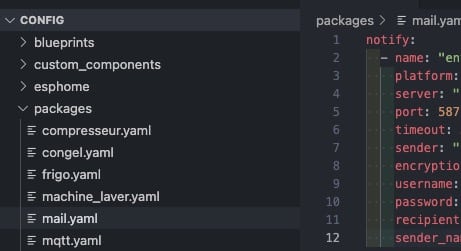
1. Copiez, collez le bloc ci-dessous dans le fichier en veillant à remplacer les informations du smtp, mail, compte et mot de passe selon votre configuration.
notify:
- name: "envoi_mail"
platform: smtp
server: "smtp.free.fr"
port: 587
timeout: 5
sender: "monmail.domotique@free.fr"
encryption: starttls
username: "monmail.domotique@free.fr"
password: "MotDePasseDuCompte"
recipient: "mailànotifier@gmail.com"
sender_name: "ha domotique maison"Notez que pour Orange, comme nous l’indique notre lecteur Titanium85, il faut utiliser l’encryption tls au lieu de starttls et indiquer un mot de passe pour les application tierce au lieu du mot de pass de la messagerie. La création de se mot de passe se fait sur le portail orange, espace client / infos personnelles / connexions et sécurité / Mot de passe pour logiciels et applications de messagerie tiers. Merci à Titanium85 pour le partage !
2. Redémarrez ensuite Home Assistant pour prise en compte de la nouvelle configuration SMTP.
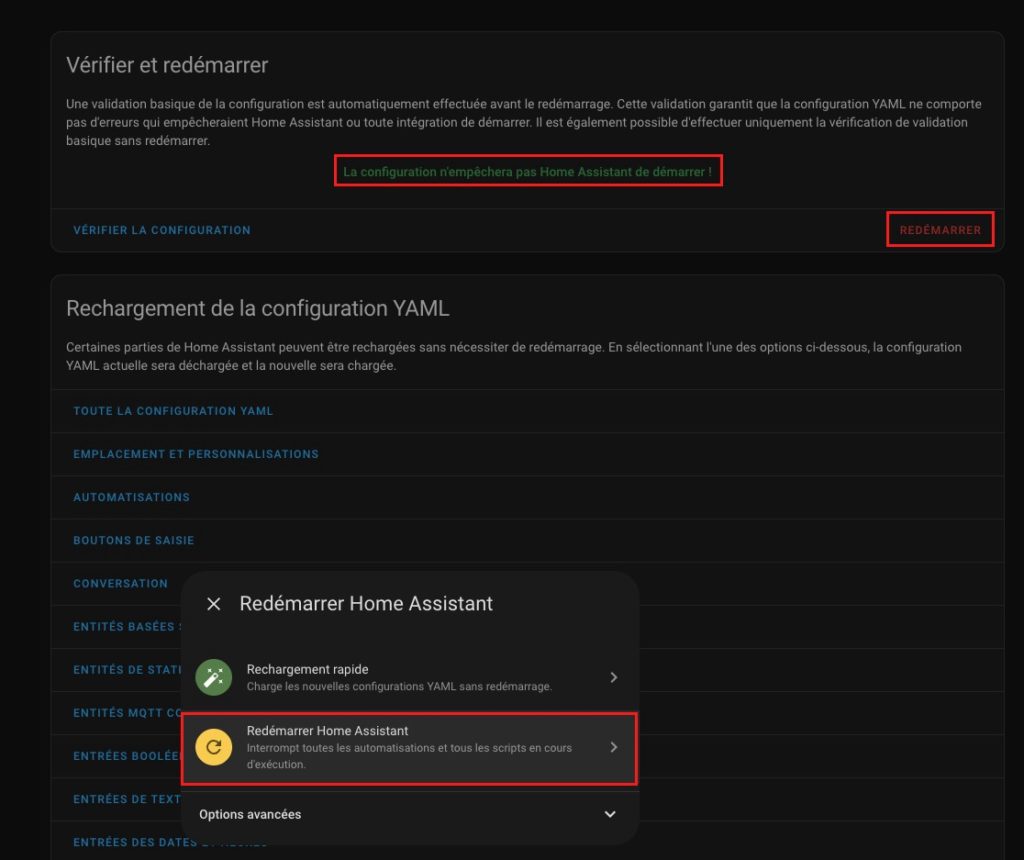
Notez qu’une fois le redémarrage complet effectué et la nouvelle configuration SMTP prise en compte dans le système, en cas de besoin d’intervenir sur la configuration SMTP, vous n’avez pas besoin de redémarrer tout le système domotique. Une nouvelle ligne “Service de notification SMTP” apparait dans la liste des configurations YAML. Une simple pression dessus relancera le chargement du fichier pour prise en compte. Pratique dans les tests pour ajuster les paramètres.
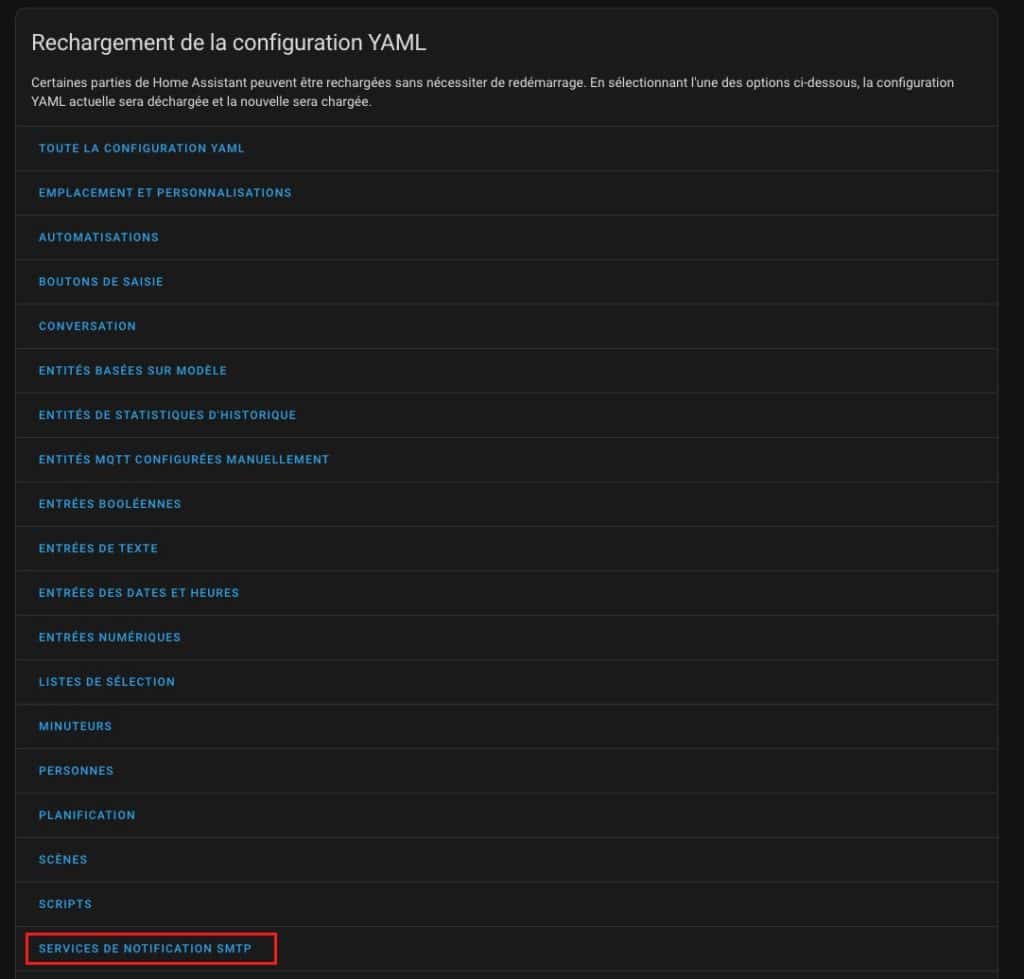
3. Procédez ensuite au test d’envoi pour valider que tout est OK. Pour cela, rendez-vous dans les outils de développement, puis l’onglet Action. Recherchez alors le nouveau service d’envoi SMTP “envoi_mail”, puis lancez le test via le bouton exécuter l’action.
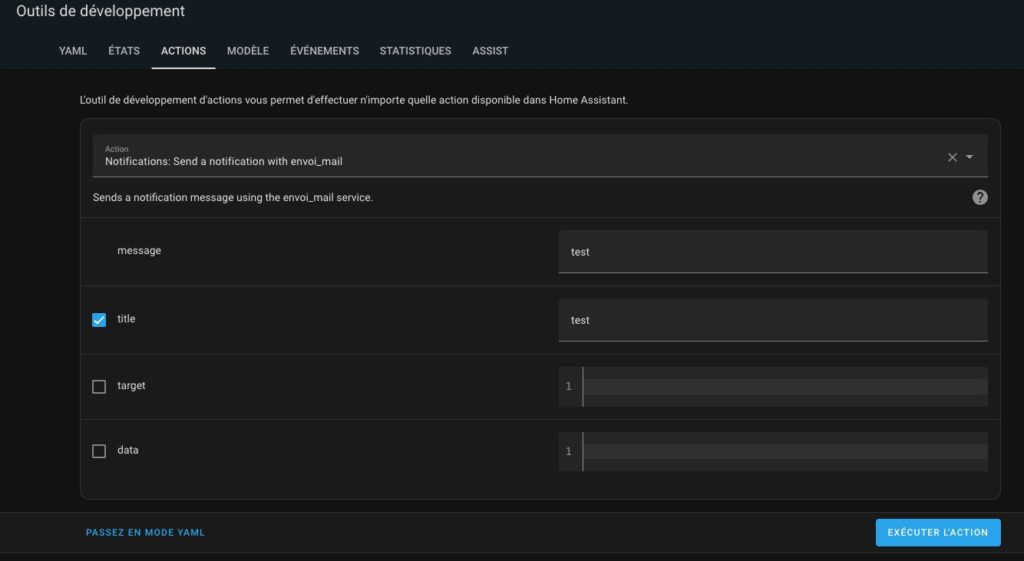
4. Passez ensuite dans votre boîte mail pour confirmer la bonne réception du mail. Attention, le premier envoi pourrait être catégorisé dans les spams. Si vous ne le voyez pas apparaitre dans la boite de réception, vérifiez les spams.

Si c’est le cas, identifier cet expéditeur comme non spam et les prochains envois seront correctement placés en boîte de réception.
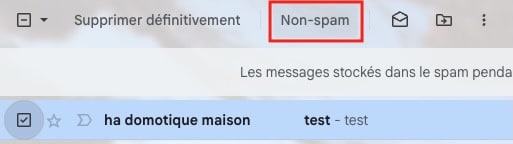
5. Voilà, il ne reste plus qu’à mettre en production ce mode de notification, très pratique pour remplacer le mail de notification de Let’s Encrypt par exemple. Comme je vous l’expliquais dans un précédent guide, avec une petite configuration Home Assistant, il est possible de suivre la durée de vie du certificat dans le système domotique. Donc il devient simple de remettre en place une notification par mail comme Let’s Encrypt vous envoyait pour vous notifier selon différents stades de vie du certificat, le tout dans une seule automatisation en usant des triggers ID.
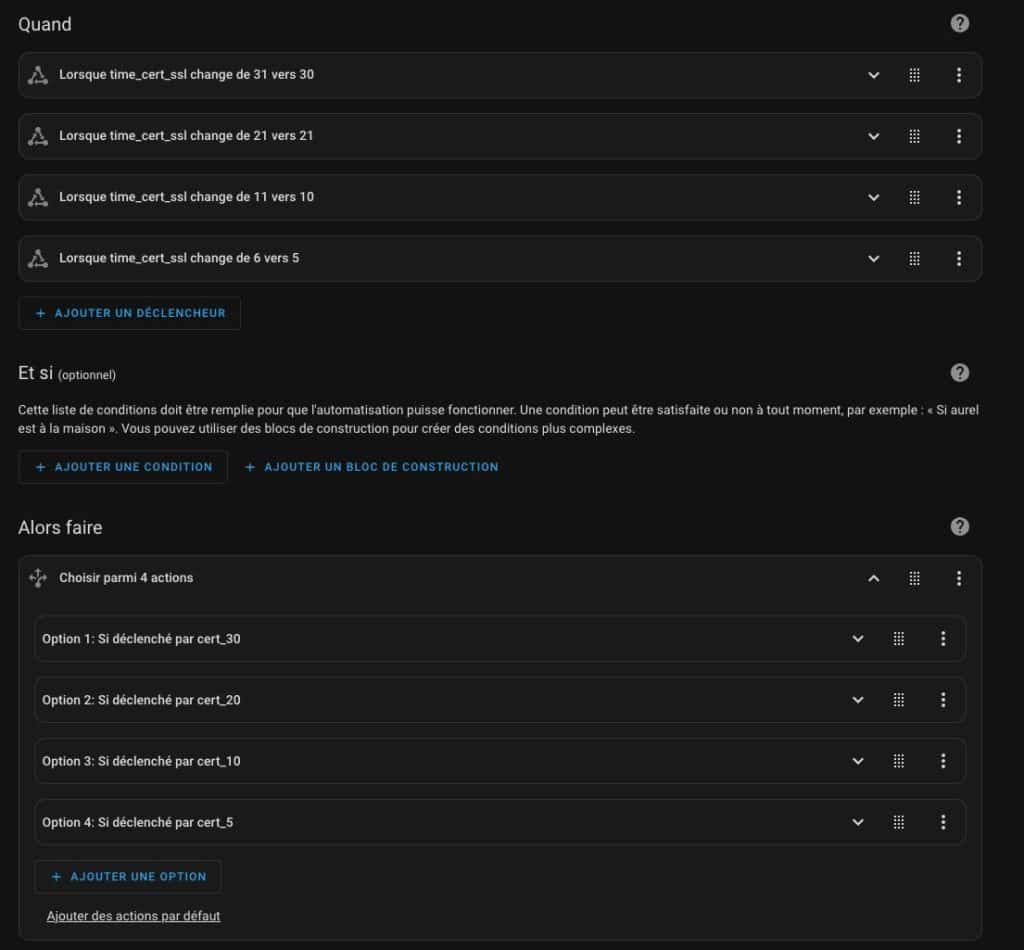
De manière automatique et dynamique, suivant le stade de vie du certificat, le système saura me notifier à de multiples reprises dans le dernier mois de vie du certificat pour assurer un renouvellement sans accroc.

La notification mail n’est pas utile pour toutes les situations, mais dans certains cas, elle s’y prête beaucoup mieux que le push ou la messagerie Telegram. Notez que l’on peut y intégrer un template pour un contenu dynamique, mais aussi du code HTML pour une mise en forme du mail. En plus c’est vraiment simple à mettre en place comme nous l’avons démontré ici, alors pourquoi s’en priver. Maintenant vous savez comment faire avec ce guide. À vous de jouer.


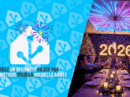


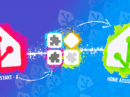









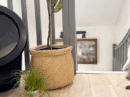










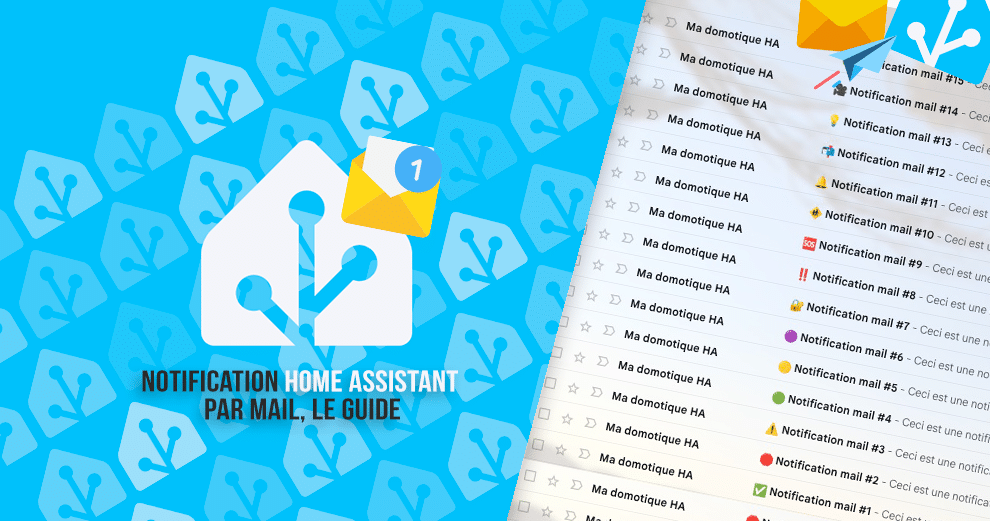
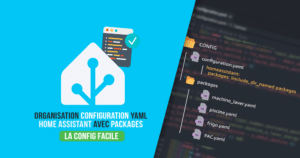

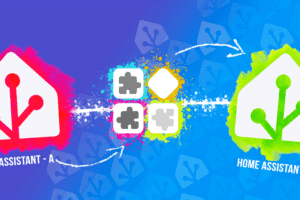

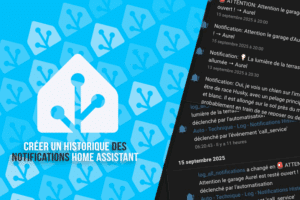






Bonjour, cela ne fonctionne pas avec orange, tout se passe bien mais je ne voit pas :send notification with envoi mail.
Je pense que c’est lié a l’identification du compte orange qui a évolué.
J’ai le même soucis …
J’ai trouvé ..
Ca fonctionne il faut mettre tls et non starttls et bien mettre le mot de passe pour les applications tierces créé sur orange dans espace client / infos personnelles / connexions et sécurité / Mot de passe pour logiciels et applications de messagerie tiers.
ensuite ca fonctionne …
Bonjour,
Excellent, merci pour le retour d’experience, je l’ajoute dans le guide !
top ! toujours tres clair et utile !
Merci beaucoup pour ce tuto !